Bugurile și codurile de eroare sunt de fapt frecvente pentru multe jocuri video cu intensitate grafică. VALORANT nu este imun la ele. Mulți jucători au raportat că dețin codul de eroare 43 Aceasta a fost o eroare la conectarea la platformă. Vă rugăm să reporniți clientul de joc care apare atunci când încercați să vă conectați la joc sau în timpul sesiunilor de joc. Dacă aveți aceeași problemă și repornirea jocului de mai multe ori nu a funcționat, nu vă faceți griji. Vă vom ghida cum să o remediați în această postare.
Încercați aceste remedieri:
Este posibil să nu aveți nevoie să le încercați pe toate; pur și simplu mergeți în jos în listă până când o găsiți pe cea care funcționează.
- Verificați starea serverului
- Reporniți modemul / routerul
- Actualizați driverul adaptorului de rețea
- Spălați memoria cache DNS
- Activați serviciul Vanguard
- Schimbați tipul de pornire Vanguard
- Rulați instrumentul de depanare a compatibilității
- Efectuați un boot curat
- Reinstalați Vanguard
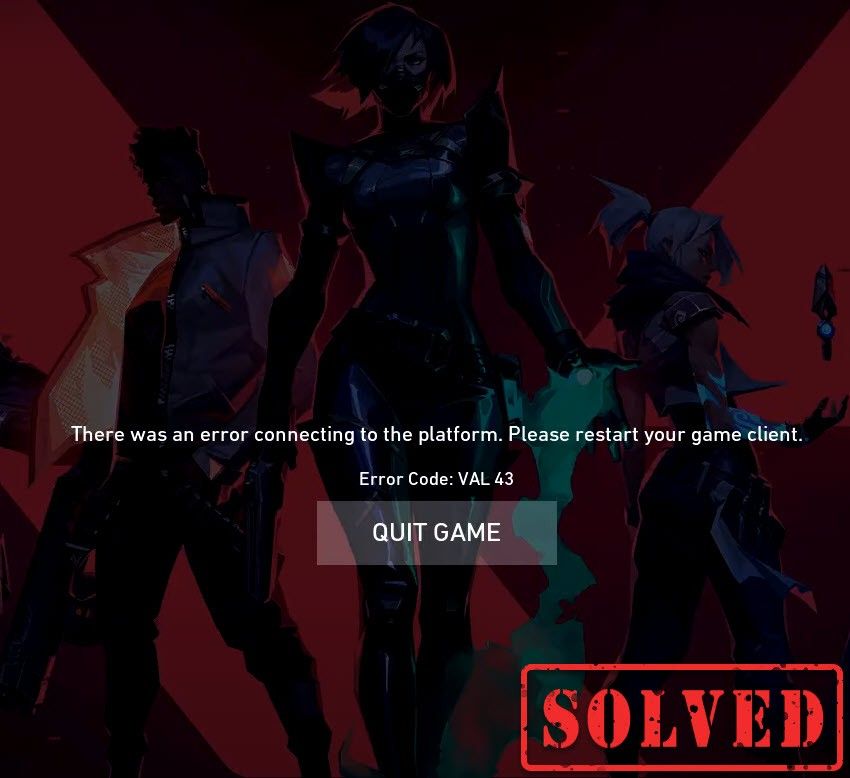
Remediere 1: Verificați starea serverului
Există posibilitatea ca acesta să fie cauzat de întreținerea serverului sau de o perioadă de nefuncționare neașteptată a serverelor. Pentru a verifica dacă acesta este cazul dvs., vizitați Starea serviciului Riot Games pagină. Acolo, trebuie să vă selectați jocul VALORANT pentru a verifica dacă există probleme cu serverul.
În cazul în care problema este pe finalul dvs., continuați cu remedierile de mai jos.
Remediere 2: Reporniți modemul / routerul
Codul de eroare 43 indică o problemă de conectivitate. Deci, trebuie să verificați dacă internetul dvs. este instabil sau nefuncțional. Pur și simplu reporniți modemul sau routerul. Când internetul revine la starea de lucru, sunteți bine să mergeți.
Remediere 3: actualizați driverul adaptorului de rețea
Acest cod de eroare este legat de probleme de conectivitate la rețea sau server. Așadar, șoferul adaptorului de rețea învechit poate fi vinovatul și poate face jocul tău unplayable. Pentru a remedia problema, ar trebui să actualizați driverul adaptorului de rețea, mai ales dacă nu vă amintiți când a fost ultima dată când l-ați actualizat.
Puteți actualiza manual driverul adaptorului de rețea accesând site-ul oficial al producătorului pentru a descărca și instala driverul de rețea corect pentru sistemul dvs.
SAU
O puteți face automat cu Șofer ușor . Driver Easy vă va recunoaște automat sistemul și va găsi driverul corect pentru acesta. Nu trebuie să știți exact ce sistem rulează computerul dvs., nu trebuie să riscați să descărcați și să instalați driverul greșit și nu trebuie să vă faceți griji cu privire la greșeala la instalare.
Puteți actualiza automat driverele cu ajutorul fișierului GRATUIT sau Pentru versiunea Driver Easy. Dar cu versiunea Pro este nevoie de doar 2 clicuri (și veți obține asistență completă și o garanție de 30 de zile pentru returnarea banilor):
1) Descarca și instalați Driver Easy.
2) Rulați Driver Easy și faceți clic pe Scaneaza acum buton. Driver Easy va scana computerul și va detecta orice driver de problemă.
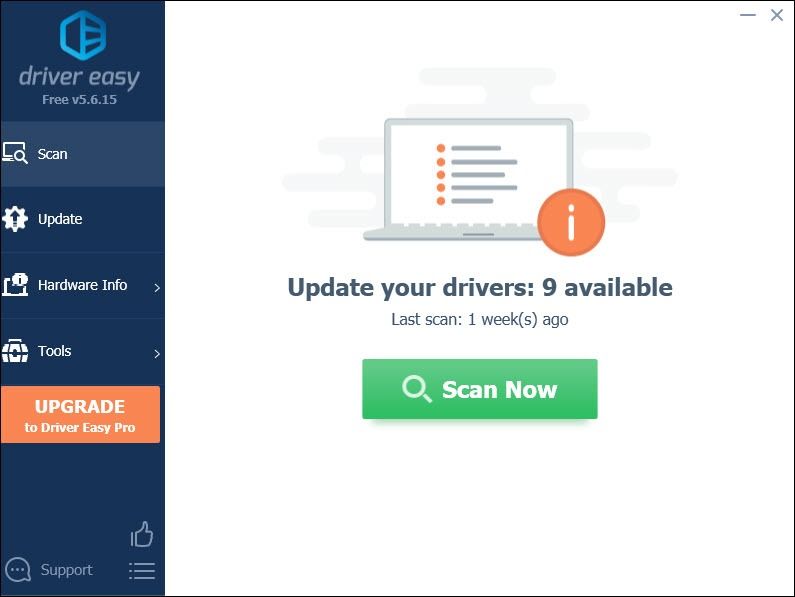
3) Faceți clic pe Actualizați butonul de lângă un driver de adaptor de rețea marcat pentru a descărca și instala automat versiunea corectă a acestui driver (puteți face acest lucru cu versiunea GRATUITĂ).
Sau faceți clic Actualizați-le pe toate pentru a descărca și instala automat versiunea corectă a toate driverele care lipsesc sau nu sunt actualizate în sistemul dvs. (acest lucru necesită Versiunea Pro - vi se va solicita să faceți upgrade când faceți clic pe Actualizare totală).
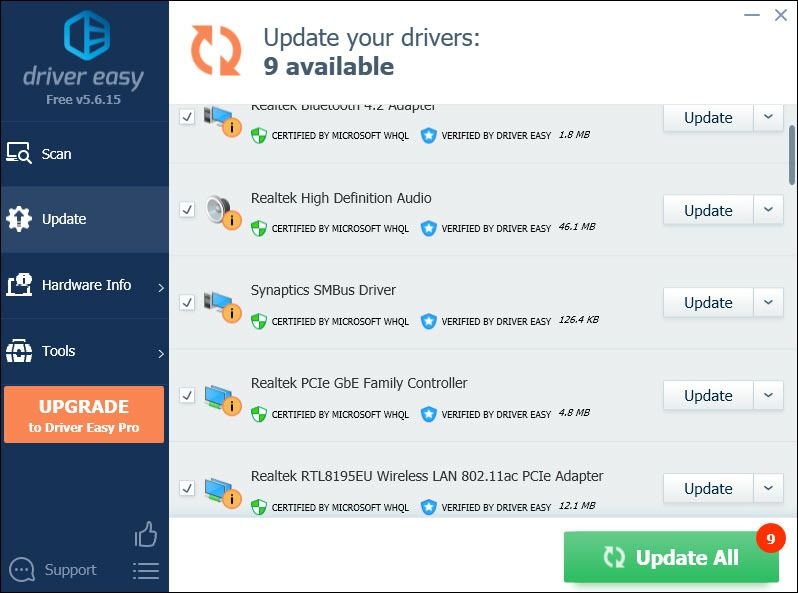 Versiunea Pro a Driver Easy vine cu suport tehnic complet. Dacă aveți nevoie de asistență, vă rugăm să contactați Echipa de asistență a Driver Easy la support@letmeknow.ch .
Versiunea Pro a Driver Easy vine cu suport tehnic complet. Dacă aveți nevoie de asistență, vă rugăm să contactați Echipa de asistență a Driver Easy la support@letmeknow.ch . După actualizarea driverelor, reporniți computerul pentru ca acestea să aibă efecte.
Remediere 4: spălați memoria cache DNS
Utilizarea regulată a internetului determină computerul să cacheze automat adresele IP și alte rezultate ale sistemului de nume de domeniu. Ștergerea acestei cache va reîmprospăta datele, scăpând de datele învechite care ar putea cauza probleme de conexiune. Iată cum puteți face acest lucru:
1) Pe tastatură, apăsați tasta Tasta siglă Windows și R în același timp pentru a invoca caseta Run.
2) Tastați cmd și apoi apăsați introduce de pe tastatură pentru a deschide linia de comandă.

3) Copiați și lipiți următoarea comandă și apăsați introduce .
ipconfig /flushdns
Apoi executați a doua comandă:
Copiați și lipiți următoarea comandă și apăsați introduce .
netsh winsock reset
După ce ați eliminat cu succes memoria cache DNS și ați resetat Wetsock-ul netsh, reporniți computerul și jucați-vă jocul pentru a verifica dacă funcționează.
Remediere 5: activați serviciul Vanguard
Riot Vanguard este noul sistem anti-trișaj al Riot și este necesar pentru a juca VALORANT. Deci, trebuie să vă asigurați că este activat. Pentru a o verifica, urmați instrucțiunile de mai jos:
1) Pe tastatură, apăsați tasta Tasta siglă Windows și R în același timp pentru a deschide caseta de dialog Executare.
2) Tastați msconfig și apăsați introduce .

3) Faceți clic pe Servicii filă. Localizați vgc serviciu. Bifați caseta de lângă acesta pentru a activa serviciul. Apoi apăsați Aplicați> OK .

4) Faceți clic pe Repornire .
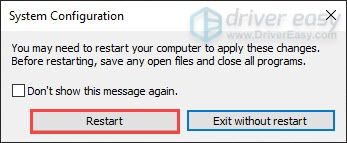
După repornirea computerului, jucați-vă jocul. Dacă acest lucru nu a funcționat, treceți la următoarea soluție.
Fix 6: Schimbați tipul de pornire Vanguard
Există posibilitatea ca, chiar dacă ați activat serviciul vgc, să se blocheze și să se oprească. Pentru a verifica dacă acesta este cazul dvs., urmați acești pași:
1) Pe tastatură, apăsați Tasta siglă Windows și R în același timp pentru a deschide caseta de dialog Executare.
2) Tastați taskmgr și apăsați introduce .
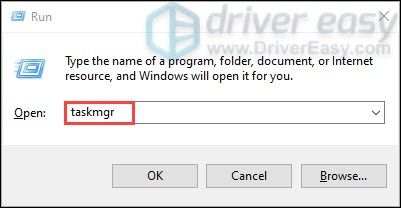
3) Sub Procese , navigați la toate procesele de jocuri VALORANT și Riot. Faceți clic dreapta pe fiecare și selectați Termină sarcina .
4) Pe tastatură, apăsați Tasta siglă Windows și R în același timp pentru a deschide caseta de dialog Executare.
5) Tastați services.msc și apăsați introduce .
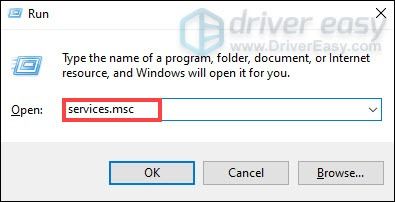
6) Localizați vgc serviciu. (Lista este în ordine alfabetică.) Faceți clic dreapta pe ea și selectați Proprietăți .
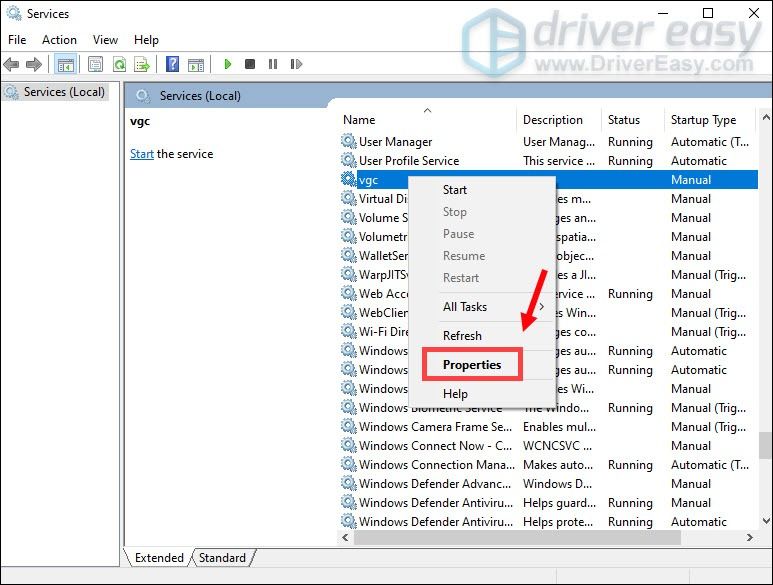
7) În Tipul de pornire , faceți clic pe săgeata în jos și selectați Automat .Apoi apasa Aplicați> OK .
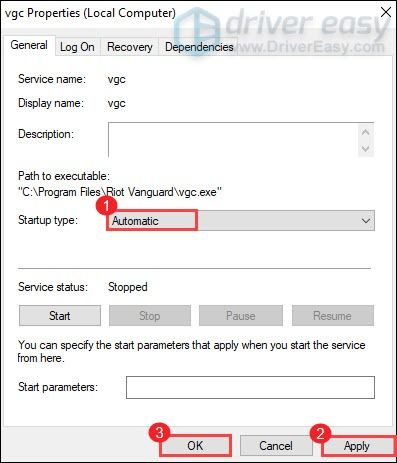
8) Faceți clic pe start pentru a porni serviciul.

După ce ați terminat, reporniți computerul și acest lucru ar trebui să vă rezolve problema.
Remediere 7: Rulați instrumentul de depanare a compatibilității
Codul de eroare VALORANT 43 indică faptul că clientul jocului nu a putut să-l ruleze într-un timp specificat. Aceasta este o problemă legată de conectivitate și, de asemenea, ar putea fi o problemă de compatibilitate. Pentru a depana problema, urmați pașii de mai jos:
1) Apăsați tasta Tasta siglă Windows și R în același timp pentru a deschide File Explorer. Apoi deschide C: Drive> Riot Games> Riot Client .
2) Navigați la RiotClientServices . Faceți clic dreapta pe el și selectați Depanarea compatibilității . Apoi va începe să detecteze probleme.
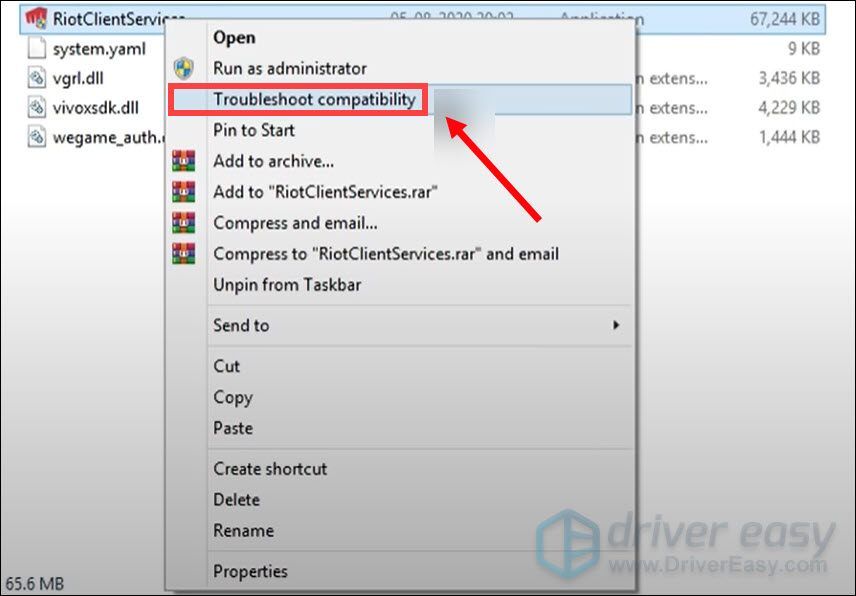
3) Faceți clic pe Depanarea programului .
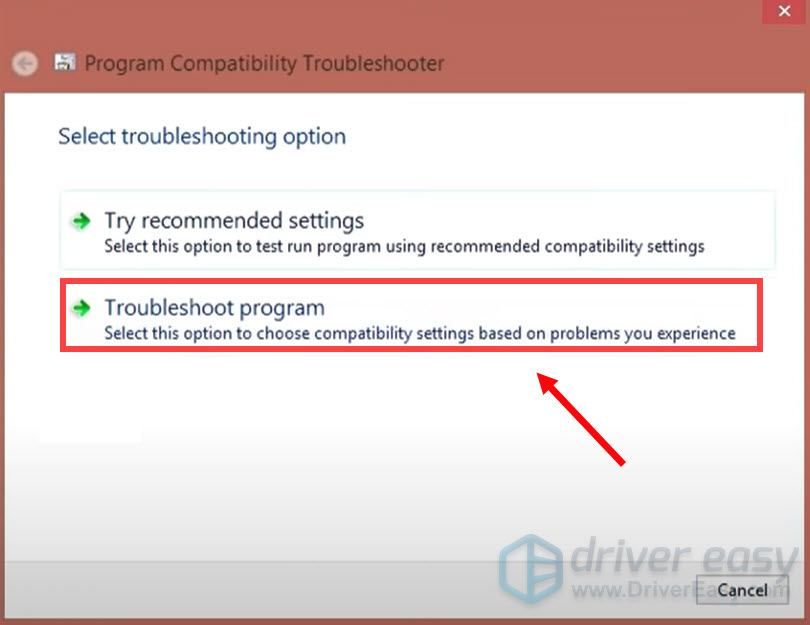
4) Faceți clic pe Următorul .
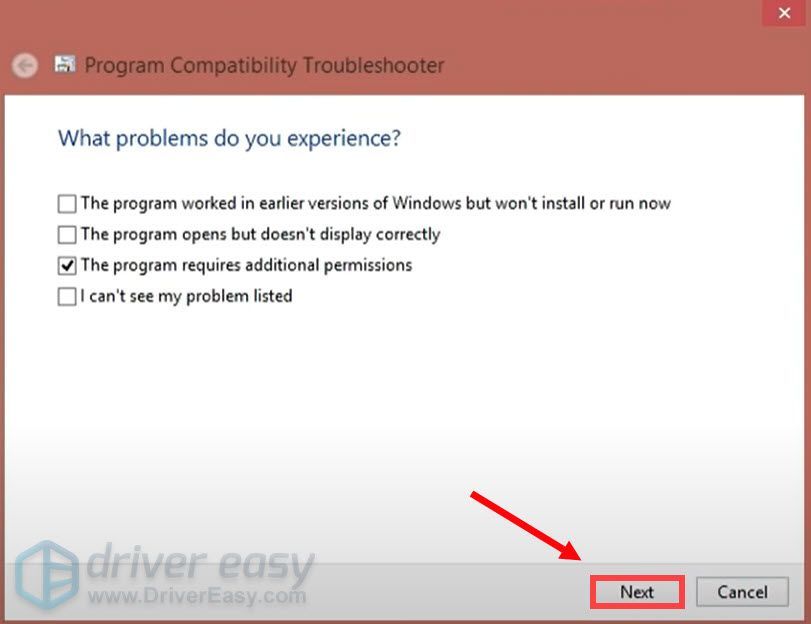
Fix 8: Efectuați o pornire curată
Cizmă curată este una dintre tehnicile de depanare care ajută la identificarea aplicației sau serviciului care cauzează o problemă. Efectuând un boot curat în Windows, puteți stabili dacă un program de fundal vă interferează cu jocul. Iată cum puteți face acest lucru:
1) Pe tastatură, apăsați tasta Tasta siglă Windows și R împreună pe tastatură pentru a deschide caseta de dialog Executare.
2) Tastați msconfig și apoi apăsați introduce .

2) Faceți clic pe Servicii filă. Bifeaza casuta Ascunde toate serviciile Microsoft și faceți clic pe Dezactivați toate> Aplicați> OK .
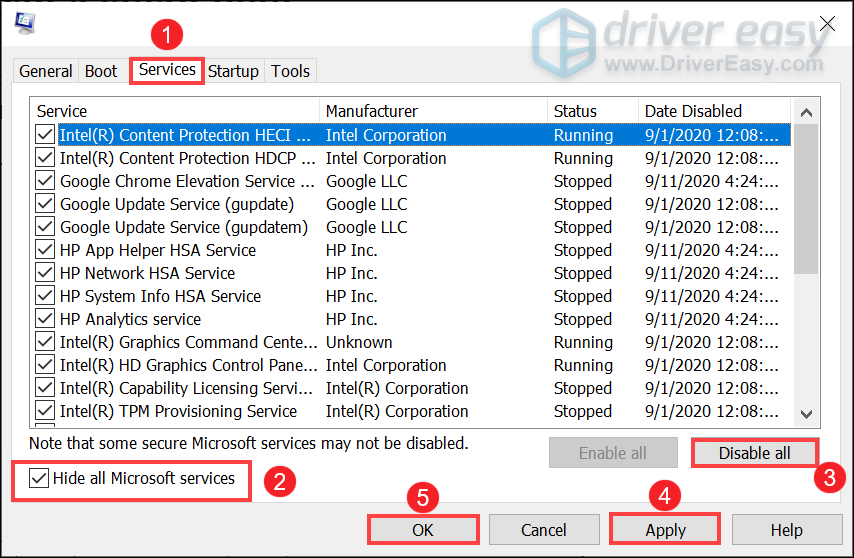
3) Faceți clic pe Repornire .
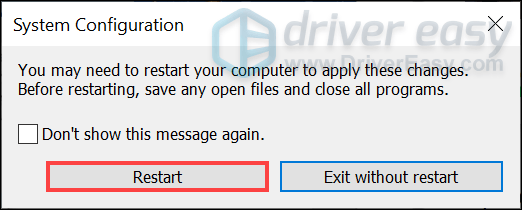
După repornirea computerului, lansați jocul pentru a vedea dacă încă apare codul de eroare.
Remediere 9: Reinstalați Vanguard
Dacă niciuna dintre soluțiile enumerate mai sus nu a funcționat pentru dvs., ar trebui să luați în considerare reinstalarea Vanguard în cazul în care un fișier deteriorat din Vanguard se dovedește a fi vinovatul.
1) În caseta Căutare, tastați cmd . Click dreapta Prompt de comandă din rezultate și selectați Rulat ca administrator .
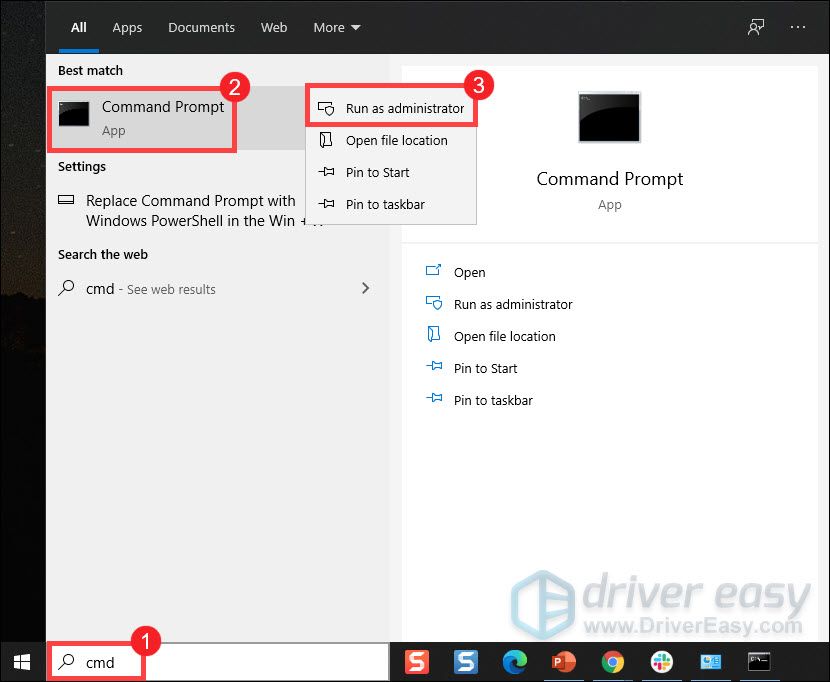
2) Tastați și apăsați introduce pentru ambele comenzi, succesiv:
sc delete vgc
sc delete vgk
3) Reporniți computerul.
4) Odată ce computerul este repornit, apăsați Tasta siglă Windows și ȘI în același timp pentru a deschide File Explorer.
5) Faceți clic pe C: Drive > Fișiere de programe . Faceți clic dreapta pe Riot Vanguard folder și selectați Șterge .
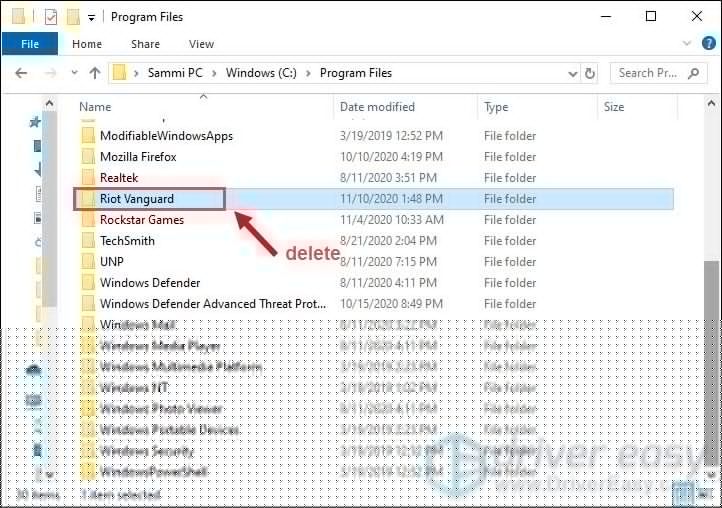
6) De pe desktop, faceți clic dreapta Cos de gunoi, și selectați Coș de gunoi gol pentru a șterge complet folderul Riot Vanguard. (Notă: dacă aveți documente importante în Coșul de reciclare, asigurați-vă că le-ați restaurat înainte de a confirma că ștergeți definitiv toate elementele din el.)

7) Faceți clic dreapta pe VALORANT comanda rapidă și selectați Rulat ca administrator .
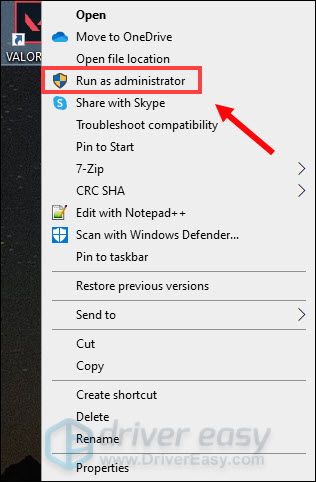
8) Așteptați instalarea Vanguard.
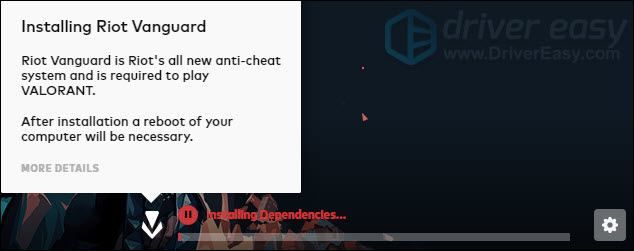
Acest proces va dura câteva minute. După ce a terminat, faceți clic pe JOACA buton.
9) Când primiți eroarea VANGUARD NEINIZIALIZAT , pur și simplu faceți clic pe PĂRĂSI .
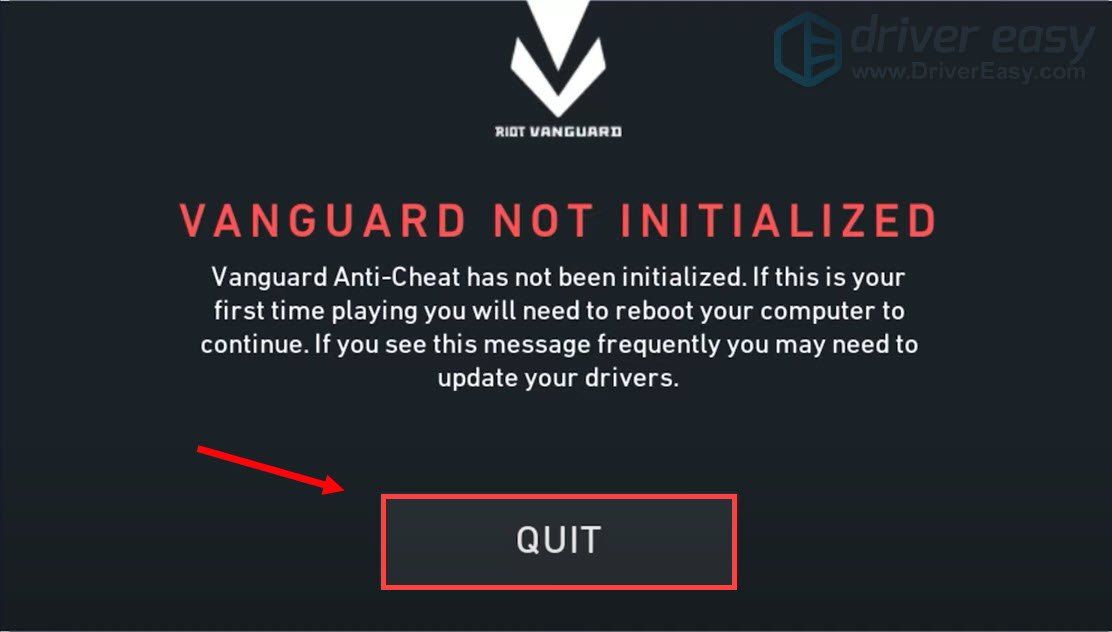
Acum reporniți computerul pentru a finaliza procesul de instalare.
Odată ce computerul este repornit, faceți clic dreapta pe comanda rapidă VALORANT și selectați Rulat ca administrator și ar trebui să vă puteți juca jocul fără să apară eroarea.
Gata - lista completă de remedieri pentru codul de eroare VALORANT 43. Sperăm că vă puteți bucura de joc acum. Dacă aveți idei sau întrebări, vă rugăm să ne lăsați un comentariu mai jos. Vă vom răspunde cât mai curând posibil.



![Unitățile de disc/DVD/CD nu se afișează/lipsesc pe Windows 10/11 [SOLUȚIONAT]](https://letmeknow.ch/img/knowledge/10/disc-dvd-cd-drives-not-showing-missing-windows-10-11.png)


